Cara berbagi Kalender di Outlook
Dengan Outlook , Anda dapat berbagi kalender dengan siapa saja. Saat berbagi kalender, Anda juga dapat memilih apakah pengguna dapat memiliki akses lengkap atau terbatas ke kalender. Pada artikel ini, kami akan menjelaskan cara berbagi Kalender Outlook(how to share an Outlook Calendar) .
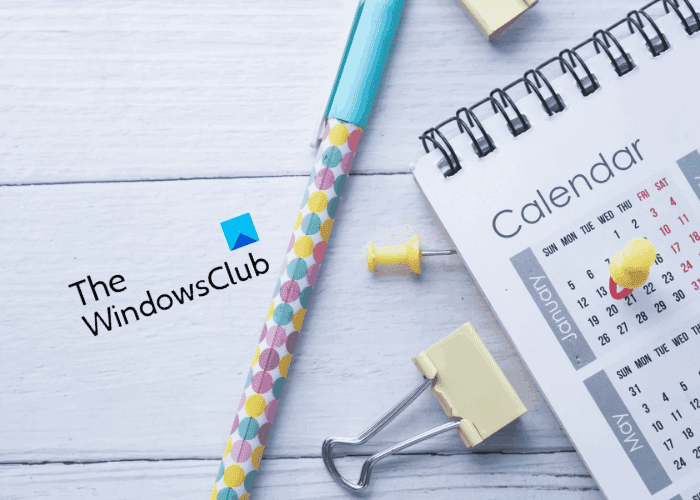
Cara berbagi Kalender di Outlook
Kami akan menjelaskan di sini dua metode berikut yang digunakan untuk berbagi Kalender Outlook(Outlook Calendar) Anda dengan orang lain:
- Dengan menggunakan aplikasi desktop Microsoft Outlook .
- Dengan menggunakan Outlook untuk Web.
1] Bagikan Kalender(Share Outlook Calendar) Outlook menggunakan aplikasi desktop Outlook
Langkah-langkah yang akan kami jelaskan di sini berlaku untuk aplikasi desktop Microsoft Outlook . Untuk membagikan kalender Anda, ikuti langkah-langkah yang tercantum di bawah ini:
- Buka aplikasi Outlook.
- Buka kalender.
- Klik(Click) pada opsi Kalender Email(E-mail Calendar) .
- Pilih rentang tanggal dan izin.
- Masukkan(Enter) alamat email penerima dan klik tombol Kirim(Send) .
Mari kita lihat langkah-langkah ini secara rinci:
1] Luncurkan(Launch Outlook) aplikasi desktop Outlook dan buka kalender di dalamnya.
2] Sekarang, buka opsi " Home > E-mail Calendar ". Saat Anda mengklik Kalender Email(E-mail Calendar) , jendela baru akan terbuka.

3] Di jendela Kirim Kalender melalui E-mail(Send a Calendar via E-mail) , pilih Kalender(Calendar) dari menu tarik-turun. Di menu tarik-turun Rentang Tanggal , Anda dapat memilih jadwal yang ingin Anda bagikan dengan orang lain. (Date Range)Sebagai contoh:
- Jadwal hari ini
- Jadwal besok
- Jadwal 7 hari ke depan, 30 hari, dst.
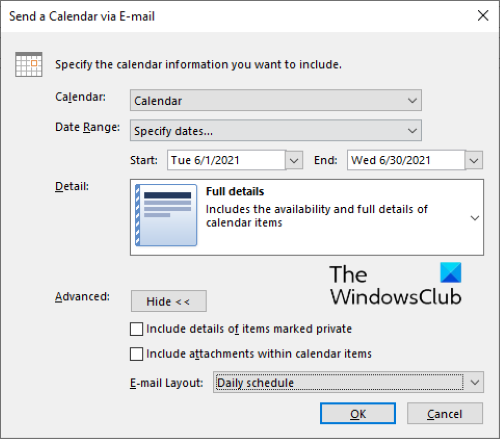
Jika Anda ingin berbagi kalender dengan beberapa rentang tanggal tertentu, pilih Tentukan Tanggal(Specify Dates) dari menu tarik-turun, lalu pilih tanggal mulai dan tanggal akhir yang sesuai.
Di menu tarik-turun Detail , Anda dapat memilih apakah Anda ingin membagikan detail kalender secara penuh atau terbatas. Anda juga dapat menyertakan atau mengecualikan fitur lanjutan berikut saat membagikan detail lengkap kalender Anda:
- Detail item yang ditandai pribadi.
- Lampiran dalam item kalender.
Setelah selesai, klik tombol OK untuk melampirkan kalender ke email.
4] Sekarang, masukkan alamat penerima dan klik tombol Kirim(Send) . Penerima email dapat mengunduh kalender bersama dan membukanya dengan aplikasi yang kompatibel seperti Outlook , aplikasi Kalender Windows(Windows Calendar) , dll.
2 ] Bagikan (] Share)Kalender(Outlook Calendar) Outlook melalui Outlook untuk Web
Langkah-langkah berikut akan memandu Anda tentang cara berbagi Kalender(Outlook Calendar) Outlook melalui Outlook untuk Web .
- Buka Outlook online dan masuk ke akun Anda.
- Beralih ke mode kalender.
- Sekarang, klik tombol Bagikan(Share) . Anda akan menemukannya di sisi kanan atas antarmuka.
- Sebuah jendela baru akan terbuka di mana Anda harus memasukkan alamat email penerima. Setelah memasukkan alamat email, pilih izin dari menu tarik-turun. Anda dapat memilih apakah penerima dapat melihat semua detail kalender atau dapat mengeditnya.
- Setelah selesai, klik tombol Bagikan(Share) .
Setelah Anda mengklik tombol Bagikan(Share) , penerima akan menerima kalender di kotak masuknya. Dia dapat membukanya dengan masuk ke akun Outlook - nya.
Anda juga dapat membagikan kalender melalui tautan dengan menerbitkannya secara online. Langkah-langkah untuk menerbitkan Kalender Outlook(Outlook Calendar) tercantum di bawah ini:
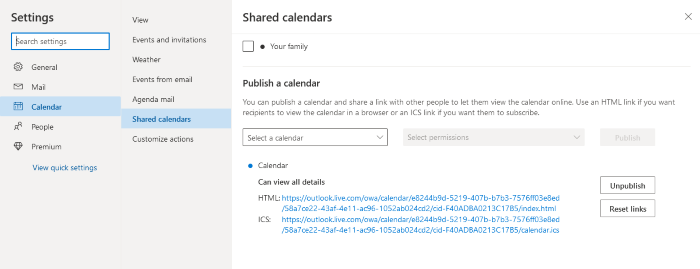
- Buka Outlook di browser web Anda dan masuk ke akun Anda.
- Klik(Click) ikon roda gigi di sudut kanan atas pita biru dan pilih Lihat semua pengaturan Outlook(View all Outlook settings) .
- Sekarang, buka “ Calendar > Shared calendars .”
- Gulir ke bawah dan pilih Kalender(Calendar) lalu pilih izin dari menu tarik-turun. Setelah itu klik tombol Terbitkan(Publish) .
Setelah menerbitkan kalender, Anda akan mendapatkan dua tautan berikut:
- HTML : Jika Anda membagikan tautan ini dengan seseorang, dia dapat melihat kalender Anda tanpa masuk ke akun Outlook - nya.
- ICS : Jika Anda membagikan tautan ini dengan seseorang, dia dapat mengunduh kalender Anda dan membukanya dengan aplikasi apa pun yang kompatibel.
Untuk menyalin tautan, cukup klik dan pilih Salin tautan(Copy link) .
Itu dia.
Posting terkait(Related posts) :
- Cara memblokir email khusus negara di Outlook(How to block country-specific emails in Outlook)
- Perbaiki Isi Email atau Teks yang hilang di Outlook(Fix Body of Emails or Text is missing in Outlook) .
Related posts
Stop Outlook dari secara otomatis menambahkan acara Calendar dari email
Cara membuat dan menambahkan Holidays ke Outlook Calendar
Display Outlook Calendar & Tasks pada Windows desktop dengan DeskTask
Cara Mencetak Outlook Calendar di Windows 11/10
Cara menampilkan dua zona Time di Outlook Calendar
Cara Membuat Calendar di Excel
Desktop.Calendar.Tray.OK adalah Calendar app dasar untuk Windows
Error 0x80040154 di Mail & Calendar app pada Windows 10
bagaimana Slack Calendar Integration Works
9 Aplikasi Kalender Terbaik untuk Windows 11 2022
Kalender Tim Microsoft hilang atau tidak ditampilkan
Fix Mail, Calendar, dan People Apps tidak berfungsi
Cara Microsoft Untuk Do Google Calendar Integration Works
Cara Mengekspor Birthday Calendar From Facebook
Cara Menyematkan Kalender Google di Situs Web Anda
2 Pintasan Bilah Alamat Chrome untuk Membuat Acara Google Kalender
Cara Melampirkan Item Outlook Lain (Email, Kontak, Tugas, atau Item Kalender) ke Email
Fix Google Calendar Tidak Menyinkronkan pada Android
Cara Menggunakan Mail, Feed Reader and Calendar di Vivaldi browser
Cara Menambahkan Outlook Calendar Anda ke Google Calendar Anda
